こんにちは!セミクタです。
Razerの人気左手デバイス「Tartarus V2」は、その独特なクリック感が好評ですが、一方で打鍵音が思った以上に大きいと感じる方も少なくありません。
特に深夜のゲームや配信中には、このカチャカチャ音がストレスになることも。
この記事では、キーキャップを外して中の金属パーツを取り除くだけで静音化できる方法をご紹介します。
うるさすぎて、眠っている方や、これから買おうとしている方は是非記事を確認して、試してみてください。
Razer Tartarus V2の打鍵音が気になる理由
メカメンブレン構造の特性
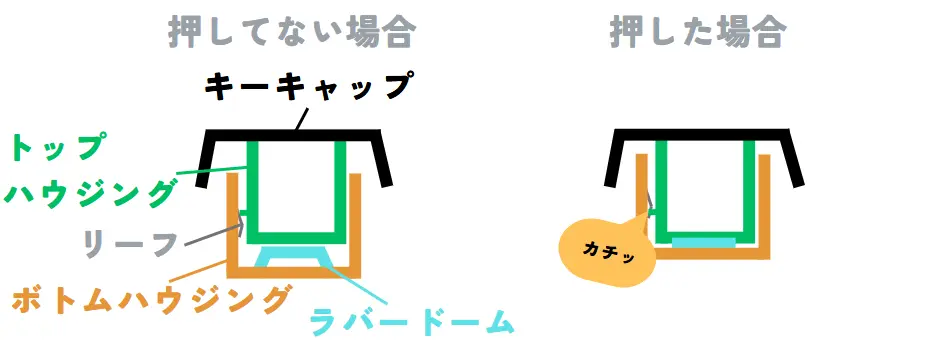
Razer tartarus V2はメカメンブレン構造のキーボードになっています。メカメンブレンの構造は上部の画像のようになっており、キーキャップを押すと、ラバードームがつぶれ、その下にある電気回路が導通し、信号が伝搬して、キーが押されたと認識しています。
金属パーツが音を反響させている?
リーフの部分は金属でできており、押されるときに「カチッ」となるのは、トップハウジングの出っ張りがこの金属のリーフをはじくときに鳴る音が「カチッ」という原因になります。
なので、静音化するためにはこの金属パーツを何とかしてあげれば解決することができます。
静音化の基本:キーキャップとトップハウジングを外すだけでOK
必要な工具は?→可能であればキーピラー、なければピンセットでOK
今回の静音化カスタムに必要な道具は、基本的にキーキャップを安全に取り外すための「キーピラー(キーリムーバー)」のみです。
市販のメカニカルキーボード用のもので問題ありませんが、もし手元にない場合は細めのピンセットでも代用可能です。
なお、Tartarus V2は本体の分解が不要な構造になっており、トップハウジングの隣の金属パーツを外すだけで静音化が可能です。
そのため、工具に慣れていない方でも比較的簡単に作業できます。
金属プレートの取り除き手順
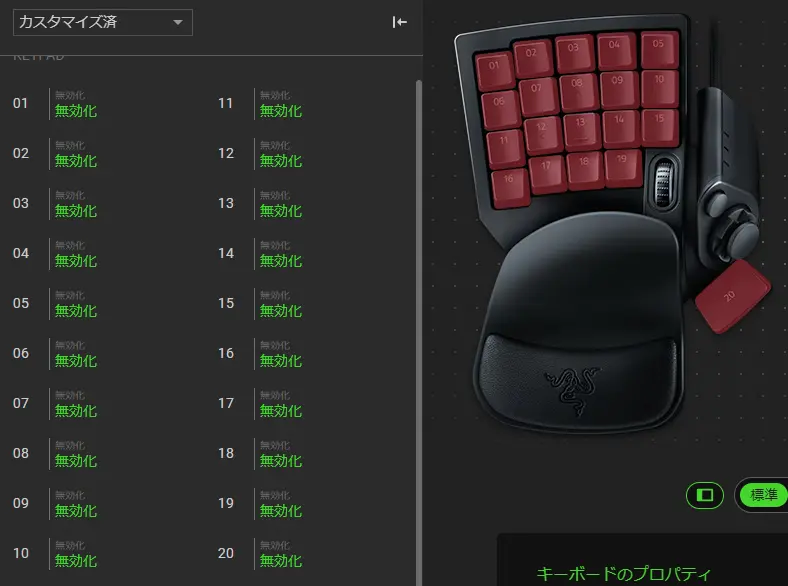
USBケーブルを抜いておくか、Razer Synapse 4で全キーを無効化しておくなどをしておくと、パソコンに誤操作させなくて済みます。

左が成功例で、キーキャップとトップハウジングが一緒に取れています。一方で右は失敗例で、キーキャップだけが取れて、トップハウジングが取れなかったので、別に取りました。キーキャップだけ取れると高確率でキーキャップの爪が折れます。
ピンセットの場合、外すときはキーキャップを真上に外れるようにするのがコツで、ピンセットを差し込んだ方から外そうとすると、キーキャップとトップハウジングの爪が折れ、キーキャップだけが外れることがあります。
筆者自身もはじめのキー「5」だけを斜めに取ってしまい、欠けてしまいました。(欠けてはいますが、キーキャップは固定されるので、実使用上では影響はないです。)
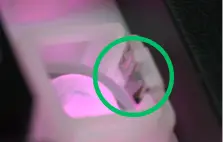
キーキャップとトップハウジングを外すとすぐに金属の部品が見えますので、その金属の部品をとります。
取る際は上部に引き抜くとでっばりがあって取れないので、斜めに引き抜くことで簡単に取ることができます。
STEP2で取り外したキーキャップとトップハウジングを元に戻せば完成です。
この時、STEP1でUSBを抜いておいたり、キーを無効化しておくと、パソコンには誤操作とかしなくて済むので安全です。
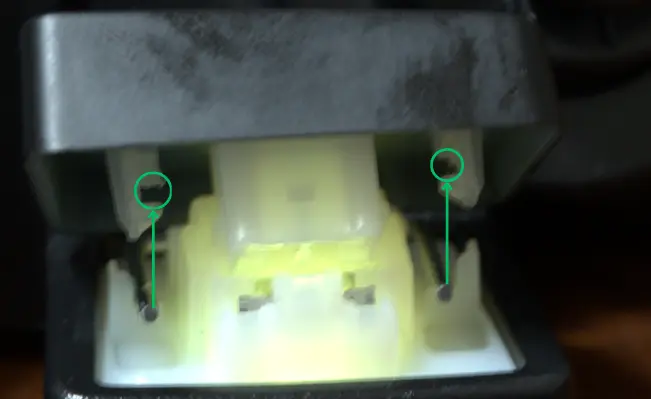
金属板は非常に小さく薄いパーツなので、紛失しないように保管しておきましょう。
100均などで販売されているチャック付きの小分け袋などが便利です。
実際に試してみた結果と音の違い
静音化前後の比較(動画・録音推奨)
結果的には10dBほど削減することに成功しました。
詳細は以下の通りです。
- 静音化前
-
静音化前は「カチッカチッカチッ」と大きな音をたてて、最大で70dB以上の音を発しており、平均でも50dBくらいの音が出ており、ちょっと深夜や配信やdiscord中にはうるさい音量です。
- 静音化後
-
静音化後は「カタッカタッカタッ」という感じ先ほどの音よりは軽減している感じはします。また、最大でも60dB程度となっており、平均でも40dBと約10dBほど削減できたことになります。
体感でどのくらい変わる?
先ほどの動画にあるように、静音化前のTartarus V2は、「カチッ、カチッ、カチッ」とやや高めで乾いた打鍵音が鳴っており、連打時にはかなり音が目立ちました。
特に静かな部屋や深夜の使用では、この音が気になる場面も多かったです。
一方で、金属パーツを取り除いた静音化後は、「カタッカタッカタッ」といったやや低めの音に変化しました。
耳障りな高音がなくなり、音が明らかに控えめになったのが体感としてはっきりわかります。
完全な無音とまではいきませんが、日常使用や配信でも気にならないレベルまで静かになり、個人的にはかなり満足度の高い改善でした。
使用感に変化は?違和感なく操作可能か
静音化後の操作感に大きな違和感はありません。
感触としては、押下時の「カチッ」とした引っ掛かり感がやや弱まった印象がありますが、指の動きや反応にはほとんど影響しませんでした。
ただし、これまで「カチッ」という打鍵音で押下を耳でも感じていたため、音が無くなることで少し物足りなさを感じる場面もあります。
「音のカッコよさ」や「メカっぽさ」を楽しんでいた方にとっては、静音化によってそうした魅力が薄れる可能性もあるでしょう。
とはいえ、静音性を優先したい方にとっては、操作感を大きく損なわずに静かになるので、非常にバランスの良いカスタムと言えると感じました。
より徹底的に静音化したい人はTartarus Proなどを検討
Tartarus V2を静音化する方法として、金属パーツの取り外しの自力カスタムがありますが、構造的に限界があるのも事実です。
もし本格的な静音性とカスタマイズ性の両立を求めるのであれば、上位モデルの「Razer Tartarus Pro」の導入を検討するのもおすすめです。
Tartarus Proは、アクチュエーションポイント(押し込む深さ)を細かく調整できるアナログオプティカルスイッチを採用しており、打鍵音が非常に静かです。
物理的な接点が少ない構造のため、キー入力が滑らかで静音性に優れており、深夜のプレイや配信時でも周囲を気にせず使用できます。
価格はやや高めですが、「音をとことん抑えたい」「頻繁に使うからこそ妥協したくない」という方には、最も静音性と性能のバランスが取れた選択肢といえるでしょう。
まとめ|Tartarus V2の静音化で快適な操作環境を
Razer Tartarus V2の静音化は、工具不要・分解不要で手軽にできるカスタムながら、約10dBの騒音削減という確かな効果が得られる非常に実用的な方法です。
とくに深夜帯のゲームプレイや配信中に「カチカチ音が気になる」という方にとって、ストレス軽減に直結する改善策になるでしょう。
操作感の変化もごくわずかで、違和感なくゲームプレイが継続できるのも大きな魅力です。
一方で、「あのクリック音が好き」という方にはやや物足りなさを感じるかもしれませんが、静音性と操作性のバランスを考慮すれば、非常にコスパの良いカスタムといえるでしょう。
さらに上を目指したい方や、はじめから静音性を重視したい方には「Tartarus Pro」の導入もおすすめです。
ぜひ今回紹介した方法を参考に、自分にとってベストな操作環境を整えてみてください。
静かで快適なゲームライフが、きっとあなたを待っています。
それでは!よきMMOライフを!


